红米Note增强版通知栏内如何显示运营商名称?MIUI 5显示运营商名称设置教程
摘要:对于刚刚上手红米Note增强版的用户来说,红米Note增强版怎么显示运营商名称的呢?很多朋友应该对于红米Note增强版怎么显示运营商名称还不...
对于刚刚上手红米Note增强版的用户来说,红米Note增强版怎么显示运营商名称的呢?很多朋友应该对于红米Note增强版怎么显示运营商名称还不太清楚,下面电脑查字典教程网小编就为大家介绍一下如何显示红米Note增强版运营商名称教程,感兴趣的朋友们可以过来看一下。
红米Note增强版显示运营商名称教程:
1,打开红米Note增强版的【设置】,在【全部设置】栏选择【通知栏设置】,如图所示:
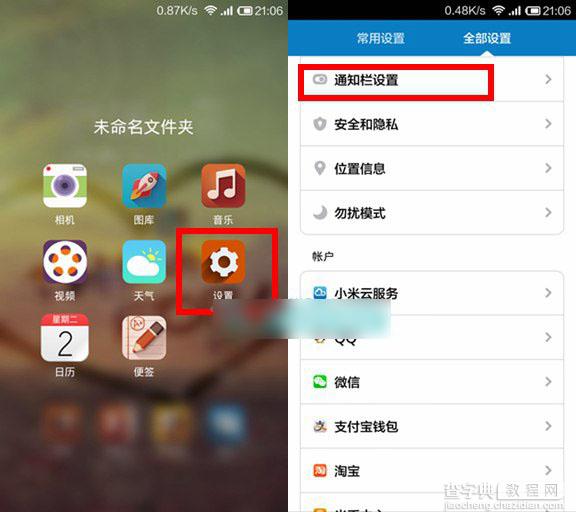
2,点击【高级】,进入到高级设置界面,如图所示:
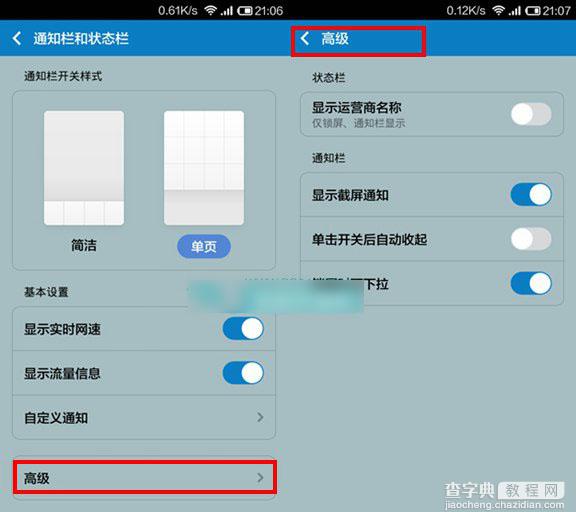
3,显示运营商名称开关开启即可完成设置,如图所示:
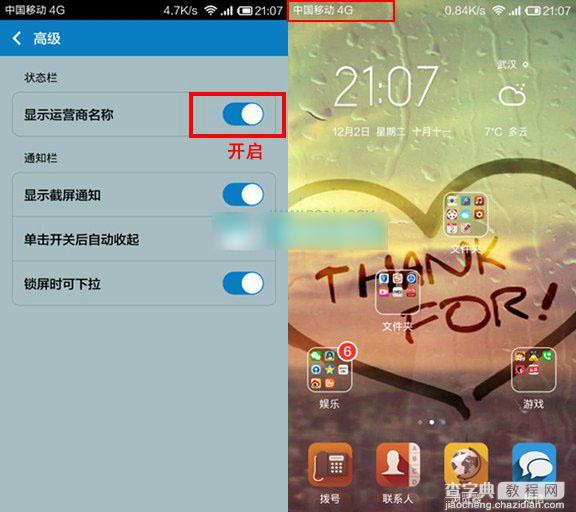
后记:以上就是查字典教程网小编给大家介绍的关于显示红米Note增强版运营商名称教程,赶紧去试试吧!
【红米Note增强版通知栏内如何显示运营商名称?MIUI 5显示运营商名称设置教程】相关文章:
★ “com.google.process.gapps已停止”修复方法
